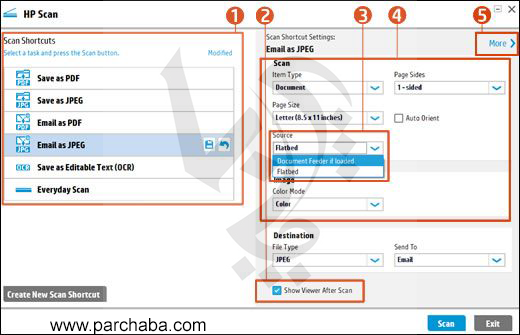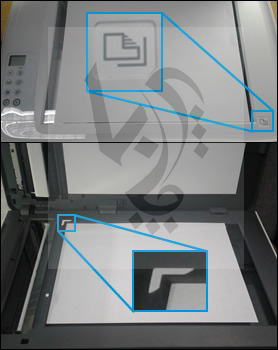نحوه اسکن با دستگاه hp
آموزش کامل نحوه اسکن با پرینتر HP
نحوه اسکن با دستگاه hp
این مقاله برای استفاده در پرینتر های اچ پی چند کاره یا مالتی فانکشن تهیه و ترجمه شده است و به شما کمک میکند تا بتوانید با استفاده از اسکنر موجود در پرینتر چند کاره hp اسناد و مدارک مورد نیاز را اسکن کنید.
نرم افزار hp Scan سریعترین و راحت ترین روش بوده که میتوانید از آن برای اسکن مدارک و اطلاعات مورد نیازتان استفاده کنید.
در ادامه مقاله با ما همراه باشید تا بیشتر درباره نحوه اسکن با دستگاه hp بدانیم .
خرید کارتریج لیزری از مرجع تخصصی انواع کارتریج در تهران
0218832212
مرحله اول:
نصب یا آپدیت نرم افزار HP Scan
پیش از نصب نرم افزار hp Scan لازم است تا مطمئن شوید که آخرین نسخه از درایور پرینتر اچ پی را در اختیار داشته و یا آن را روی سیستم کامپیوترتان نصب کرده باشید ، البته اطمینان از اتصال دقیق پرینتر از طریق کابل USB یا ارتباط به واسطه شبکه نیز لازم ضروری میباشد.
1- روی آدرس پایین کلیک کنید تا بتوانید آخرین نسخه ارائه شده از نرم افزار hp Scan را دانلود کنید.
برای خرید کارتریج ایرانی با کیفیت بالا و ضمانت بی قید وشرط کلیک کنید .
دانلود نرم افزار HP Scan
HP Customer Support – Software and Driver Downloads
2- با وارد کردن دقیق مدل پرینتر خود میتوانید بسته نرم افزار پیشنهادی شرکت اچ پی را برای پرینتر خود دانلود کنید.
– مراحل نصب و اتصال چاپگر به کامپیوتر را با توجه به توضیحات درون برنامه به دقت پیش ببرید.
4- پس از نصب نرم افزار درایور hp لازم است تا در ویندوز کلمه HP را جستجو کنید این کار به شما کمک میکند تا راحت تر بتوانید نرم افزار HP Printer Assistant را پیدا کنید (نرم افزار HP Printer Assistant را اجرا کنید).
5- در صفحه Scan روی گزینه Scan a Document or Photo کلیک کرده و به مرحله بعد بروید
مرحله دوم :
آموزش تنظیمات اسکنر hp
پیش از اسکن کردن لازم است تا تنظیمات مربوط به اسکنر را در چاپگر hp بررسی و بر اساس نیاز خود آماده کنید
نگاهی به نرم افزار HP Scan و کاربرد قسمتها مختلف آن
– دکمه های میانبر برای انجام سریعتر عملیات اسکن
2- نمایش فایل اسکن شده پش از انجام کار
3- انتخاب ورودی کاغذ در اسکنر
4- تنظیمات اسکن
5- بیشتر…
برای دیدن قیمت شارژ کارتریج لیزری کلیک کنید
1- یکی از دکمه های میانبر یا Shortcut ها را انتخاب کنید ، برای مثال Save as PDF یا Email as JPEG گزینه های مناسبی هستند
نکته مهم : برای اینکه بتوانید چند صفحه را در یک فایل بصورت یکجا اسکن کنید می بایست گزینه PDF را انتخاب کنید
2- با زدن تیک Show Viewer After Scan به کامپیوتر اجازه دهید تا پس از اسکن کردن فایل اسکن شده را به نمایش بگذارد ، این کار به شما کمک میکند تا بتوانید در اولین قدم کیفیت سند اسکن شده را بررسی کنید
3- اگر از چاپگری استفاده میکنید که علاوه بر شیشه اسکنر دارای ADF ( سیستم اتوماتیک کاغذکش ) برای اسکن میباشد لازم است تا از منوی Source حالت Flatbed را انتخاب کنید
4- در بخش تنظیمات اسکن مواردی که برای شما اهمیت دارند را تنظیم کنید مثلا :
اندازه کاغذ / حالت رنگی یا سیاه و سفید / فرمت فایل ذخیره شده
5- برای انجام تنظیمات بیشتر و حرفه ایی تر میبایست دکمه More را بزنید تا بتوانید برای مثال موارد زیر را تنظیم کنید
رزولوشن یا DPI تصویر / چرخش کاغذ / محل ذخیره فایل اسکن شده و نام فایل
مرحله سوم :
آموزش اسکن و ویرایش تصویر
کاغذ را روی شیشه اسکنر گذاشته تا پس از انجام کامل اسکن به سراغ ویرایش یا Edit فایل اسکن شده برویم ، برای این کار مراحل زیر را دنبال کنید :
1- اولین برگه کاغذی که میخواهید اسکن شود را بصورتی که نوشته ها و تصاویر رو به پایین باشید بر روی شیشه اسکنر hp قرار دهید
نکته مهم : به علامت نشان داده شده در تصویر پایین توجه کنید تا بتوانید گوشه کاغذ را برای اسکن کردن در جای خود به درستی قرار داده باشید
2- در نرم افزار HP Scan روی گزینه Scan کلیک کنید
پس از اینکه صفحه کاغذ به درستی اسکن شد بصورت اتوماتیک فایل آماده شده نمایش داده خواهد شد.
3- برای اضافه کردن صفحات دیگر یا اسکن کردن پشت صفحه میبایست روی گزینه Add Pages که با آیکون نمایش داده شده است ، کلیک کنید . سپس کاغذ بعد را مجددا به نحوی که تصاویر و مطالب به سمت پایین باشد روی شیشه اسکنر گذاشته و دکمه اسکن را بفشارید
4- روی تصویر هر یک از صفحات اسکن شده بصورت جداگانه کلیک کنید تا بتوانید آن را ویرایش کنید
بطور مثال میتوانید تصویر اسکن شده را بچرخانید یا حاشیه های اطراف آن را حذف کنید ، حتی این امکان را دارید تا میزان نور و کنتراست تصویر را نیز کم و زیاد کنید
5- پس از پایان عملیات اسکن فقط کافیست تا روی دگمه Save یا Send کلیک کنید تا مراحل اسکن به پایان برسد
برای دریافت خدمات تعمیر وسرویس پرینتر لیزری در تخصصی ترین مرکز تعمییرات پرینتر وشارژ کارتریج کافیست با ما تماس بگیرید 02188322120 تا کارشناسان ما در اسرع وقت برای ارائه خدمات با شما تماس بگیرند.